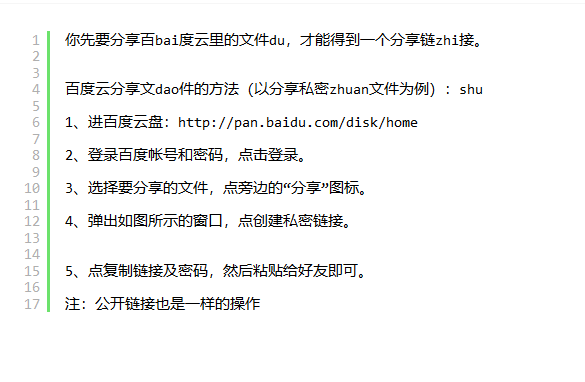Windows 完全支持符合标准网络规范(包括 IEEE 802.11)的无线网络适配器。 默认情况下,无线网络适配器在安装后启用,并开始侦听范围内的无线网络。出于安全原因,Windows 在第一次发现任何无线网络时,不会自动连接到该网络。必须使用此处介绍的过程启动连接。建立了连接后,可以将 Windows 配置为无论何时该网络处于范围内时始终自动进行连接。 使用任何用户账户均可完成此过程。 建立无线网络连接 可以连接到以下类型的无线网络:· 连接到范围内的可视网络· 连接到不可视网络 连接到范围内的可耐世视无线网线 可以将大多数无线网络访问点配置为广播其服务集标识符(SSID),或配置为不广播其服务集标识符。如果无线访问点正在广播,则 Windows 可以发现它,并确定安全要求;如果选择了该访问点,则可以连接它。 连接到范围内的可视网络的步骤1. 右键单击通知区域中的“网络”图标()。2. 单击“连接到网络”。 Windows 将显示“连接到网络”对话框,其中列出范围内的所有兼容无线网络。如果未列出您查找的无线网络,则可以单击对话框右上角的“刷新”按钮,尝试再次搜索。如果计算机上定义了多个网络连接,或者范围内有多个无线网络,则可能需要向上滚动才能看到要查找的网络。3. 选择要连接的网络,并单击“连接”。4. 如果某个网络不是安全网络,即未使用有线等效保密(WEP)、Wi-Fi 安全访问(WPA)或其他受支持的加密协议,则 Windows 将要求您确认是否要连接到该网络。o 如果确实要连接,请单击“仍然继续”。o 单击“连接到其他网络”,返回到步骤 3。5. 如果网络需要完成连接所必需的安全密钥,则 Windows 将提示您输入该密钥。输入此密钥,并单击“连接”。6. Windows 将显示您已成功连接到网络的确认消息,如果不能连接,会向您提供下列选项之一:“诊断问题”或“连接到其他网络”。 连接到不可视的无线网络 如果无线网络访问点当前未广播其 SSID,则 Windows 无法在范围内的网络列表中显示网络。您仍可以通过手动输入 SSID 和安全信息连接到该网络。 连接到不可视的网络的步骤1. 右键单击通知区域中的“网络”图标()。2. 单击“连接到网络”。 您的无线网络未显示在列表中,因为当前未广播其 SSID。3. 单击“设置连接或网络”。4. 在“选择一个连接选项”页上,选择“手昌滑肢动连接到无线网络”,然后单击“下一步”。 Windows 将显示“输入您要添加的无线网络的信息”页。5. 在“网络名称”框中输入网络的 SSID。6. 从“安全类型”列表中选择网络使用的安全类型。7. 从“加密类型”列表中选择网络使用的加密类型。此列表中提供的选项由上一步中所作的选择确定。8. 如果指定的安全让颤和加密类型需要,将启用“安全密钥/密码”文本框。输入网络使用的密钥或短语。如果希望在键入时看到密钥或短语,请单击“显示字符”。9. 如果要在无论何时此网络处于范围内时,您都希望计算机连接到该网络,请选中“自动启动这个连接”。10. 如果网络当前未广播其 SSID,则需要选中“即使网络未进行广播也连接”。11. 单击“下一步”。
标签:无线网络,连接